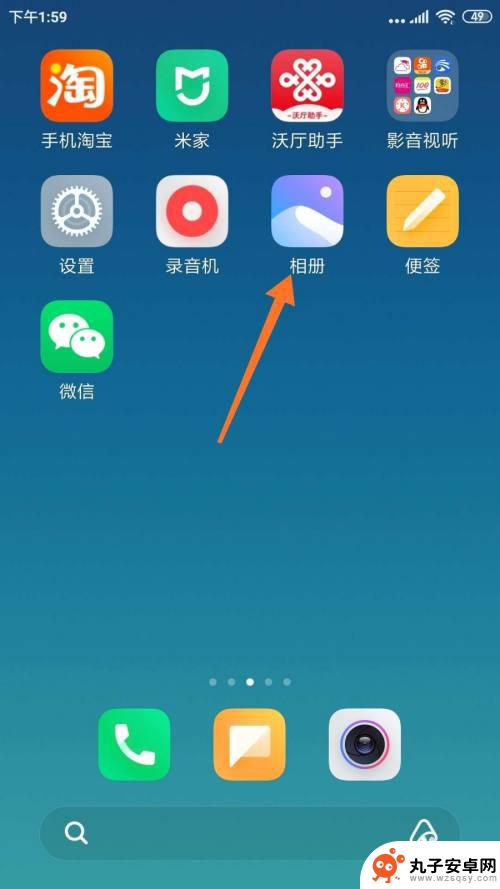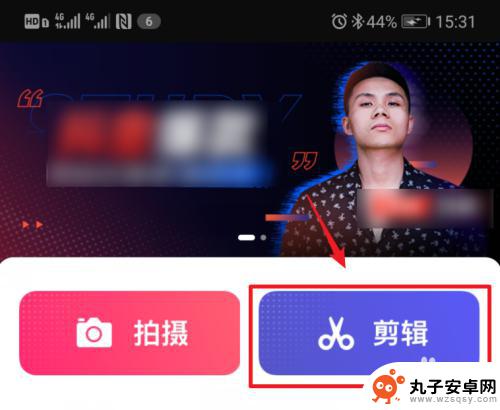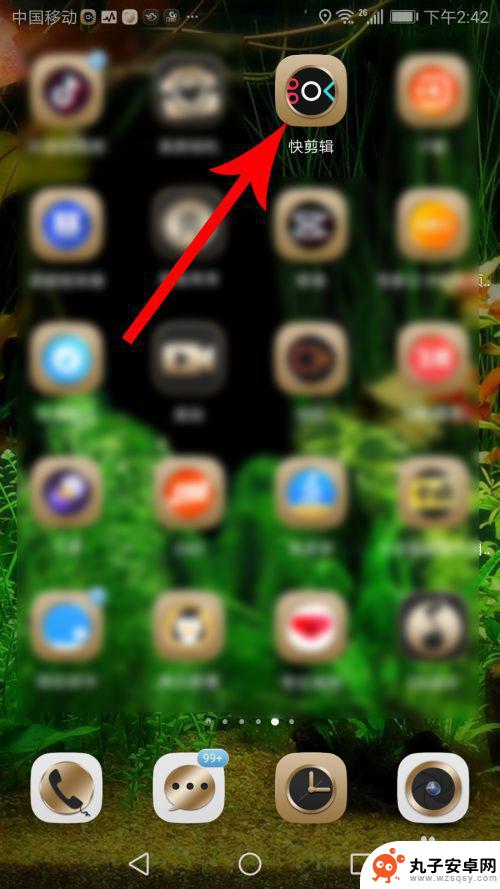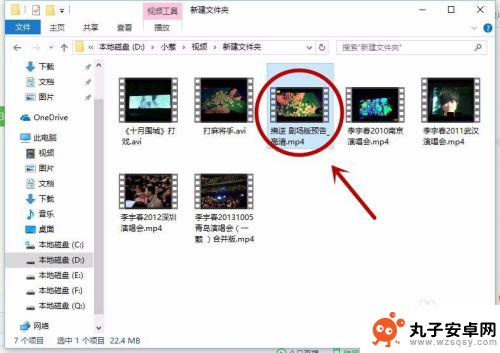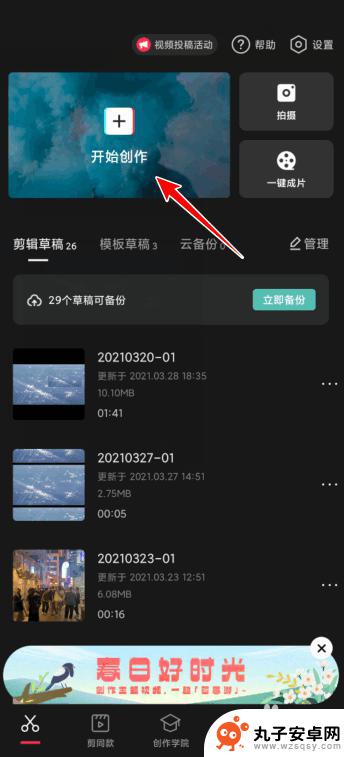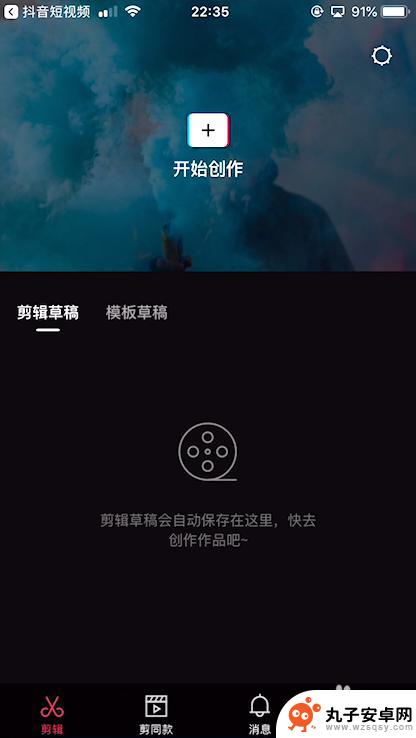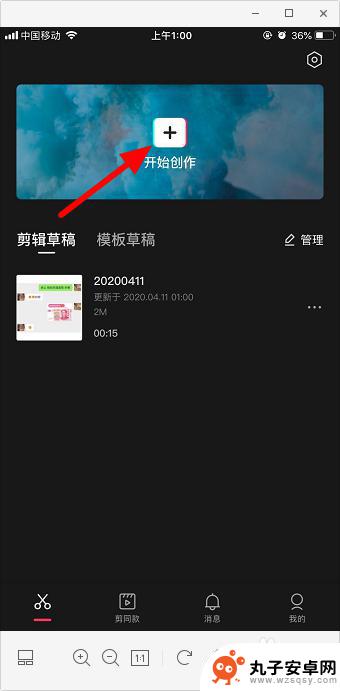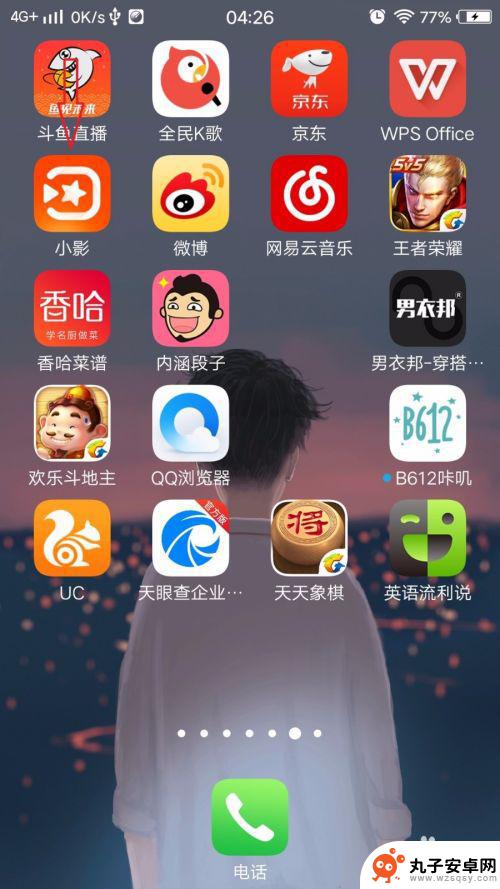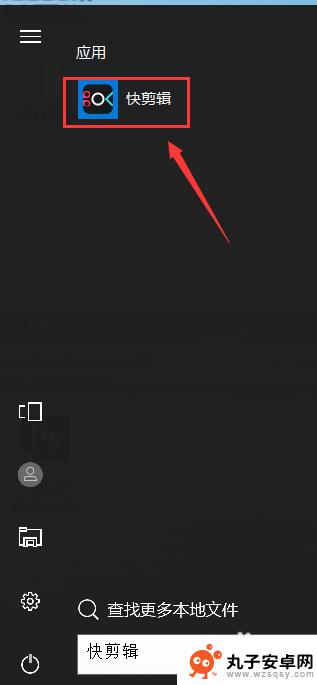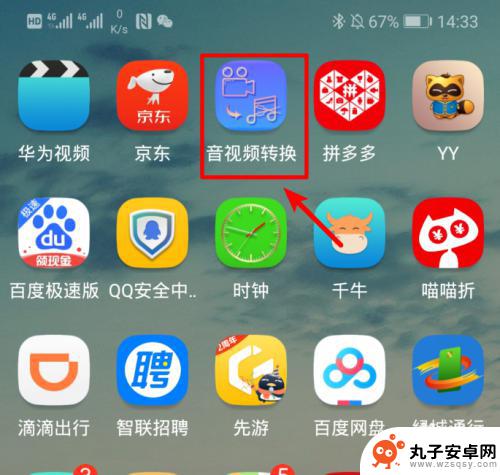苹果手机视频如何拉丝 iOS 13 如何裁剪和旋转视频
时间:2024-02-13来源:丸子安卓网
iOS 13作为苹果手机最新的操作系统,带来了许多令人激动的新功能,其中包括了视频编辑的强大功能,无论是拍摄美食视频,记录生活点滴,还是制作个人Vlog,iOS 13的视频拉丝和裁剪旋转功能将会成为您的得力助手。不仅可以通过拉丝功能调整视频的速度和时间轴,还可以通过裁剪和旋转功能对视频进行剪辑和修饰,让您的视频更加精彩生动。让我们一起来了解iOS 13中视频编辑的妙用吧!
iOS 13 如何裁剪和旋转视频
只需要在任意视频上点击「编辑」按钮,就可以使用这些工具。下面的截图展示了纵向和横向方向显示的编辑工具。
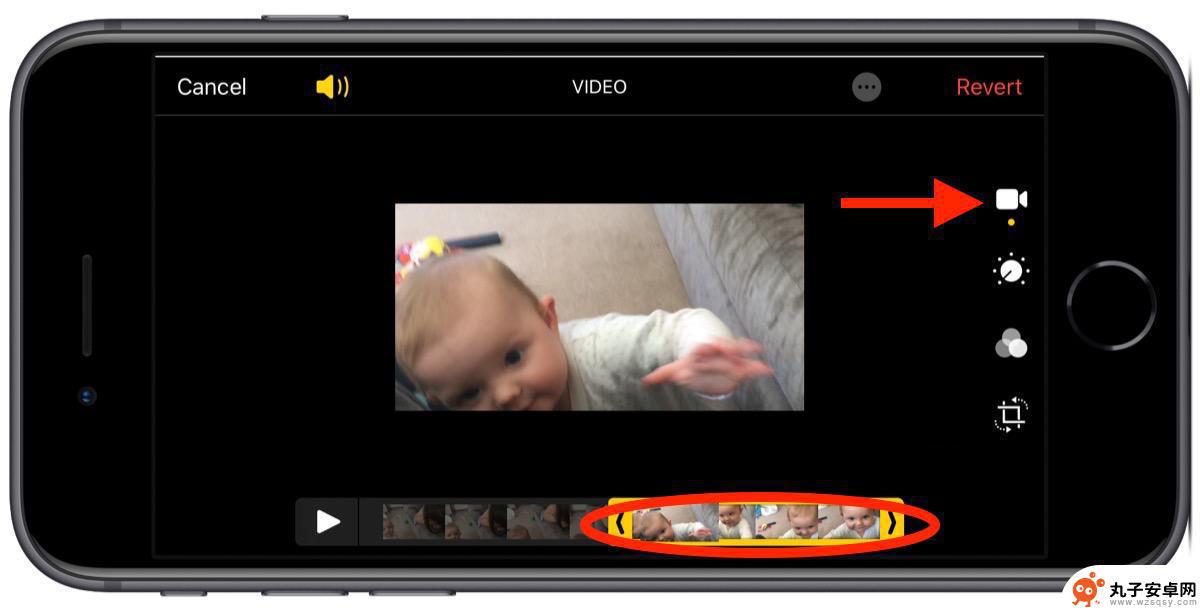
点击裁切工具,可以通过拖曳角落显示的网格覆盖轻松裁剪视频。如同编辑照片一样。
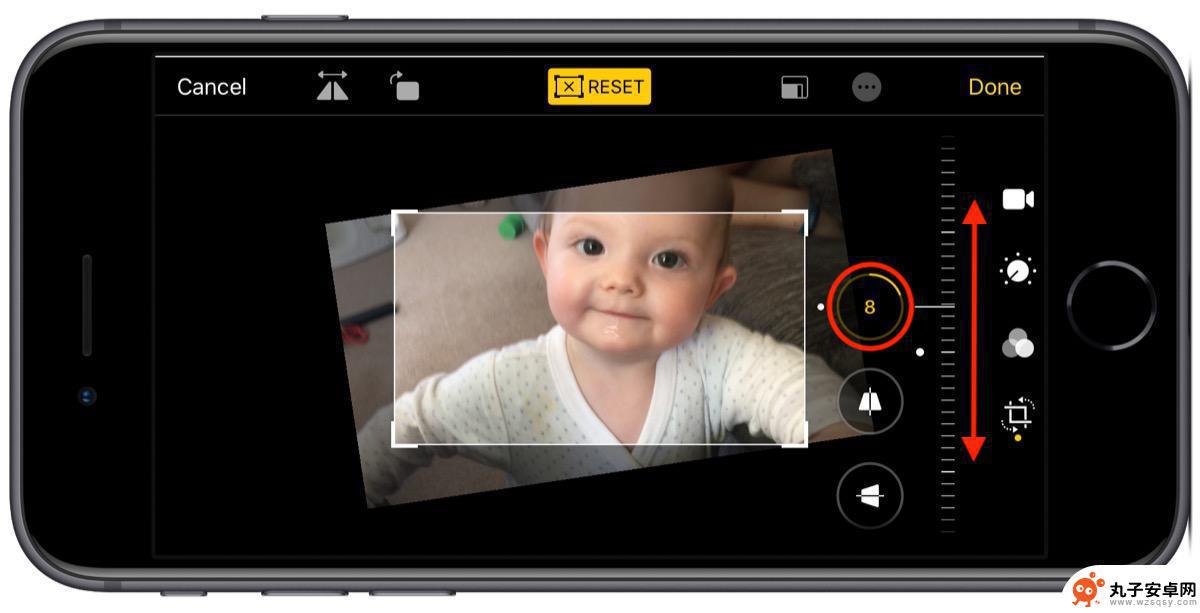
请注意,右侧旋相关联的三个附加跳帧工具。从上到下依次是拉伸、调整垂直对齐方式、以及调整水平对齐方式,手指向上或向下划动拨盘,即可调整到所需级别。
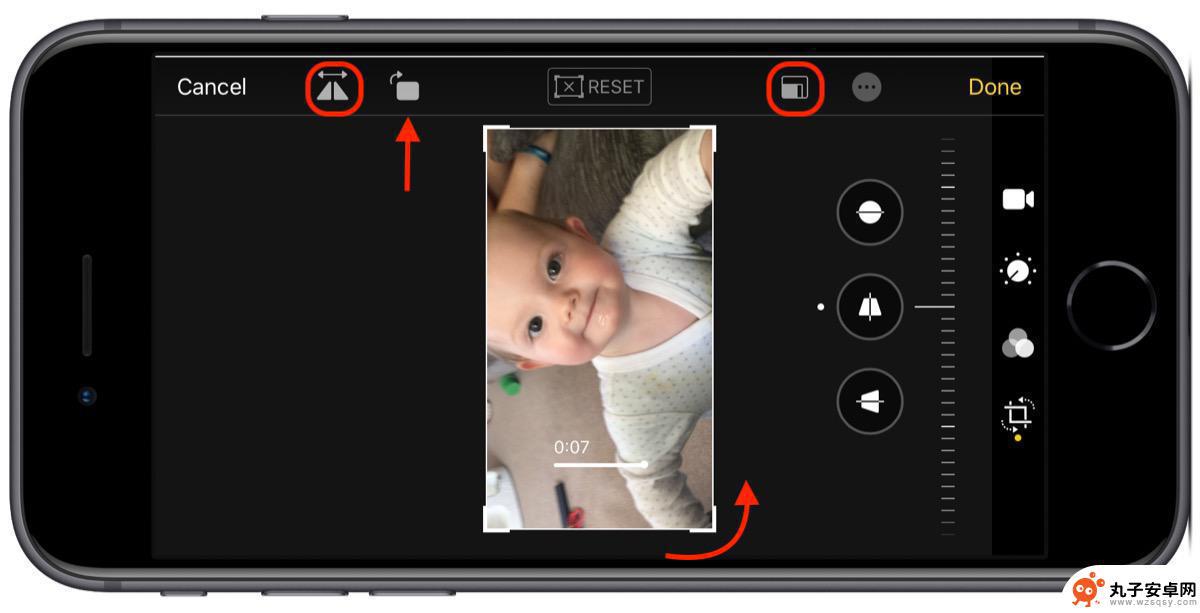
沿着视频编辑页面的顶部可以查看到更多工具,如左侧反转和旋转视频。并且可以在右侧应用预设裁切比例,如果对满意编辑效果,点按屏幕右上角的「完成」按钮,也可以点击这些工具之间的「重置」按钮撤销所有修改。
以上就是苹果手机视频如何拉丝的全部内容,如果遇到这种情况,你可以按照以上步骤解决,非常简单快速,一步到位。